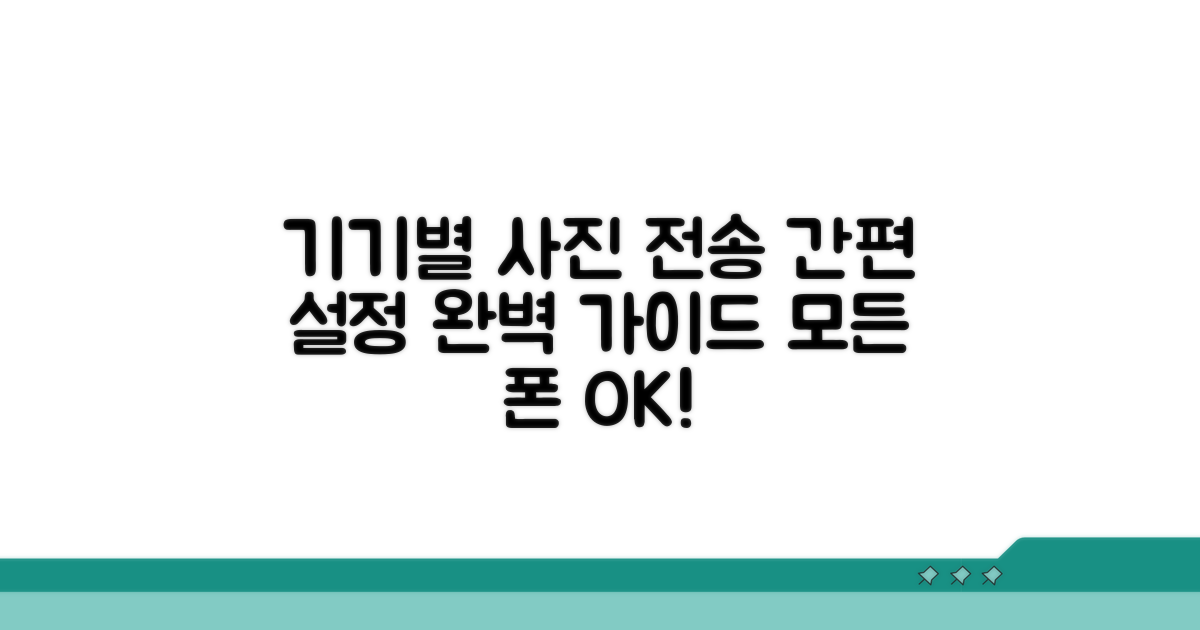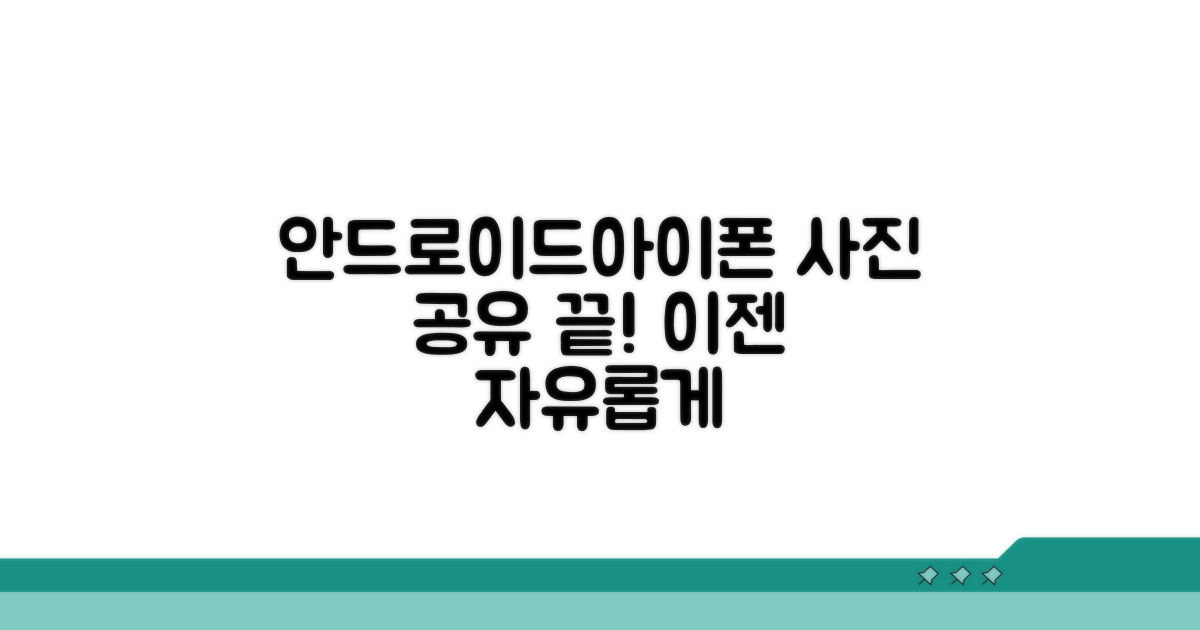안드로이드 아이폰 사진 전송 방법 | 갤럭시 아이폰 사진 공유 완벽 가이드를 찾고 계신가요? 이제 복잡하고 어려운 과정 때문에 사진을 옮기지 못해 답답해하실 필요 없습니다. 가장 쉽고 빠른 방법을 바로 알려드릴게요.
서로 다른 운영체제 때문에 사진 공유가 어렵다고 느끼셨을 텐데요. 각종 앱이나 케이블 연결 방법 때문에 오히려 더 헷갈리셨을지도 모릅니다.
이 글 하나로 복잡했던 갤럭시 아이폰 사진 공유가 한결 수월해질 거예요. 지금 바로 확실한 방법을 확인하고 소중한 추억들을 안전하게 옮겨보세요.
갤럭시 아이폰 사진 전송 방법 완벽 정리
안드로이드와 아이폰은 운영체제가 달라 사진을 주고받기 어려울 때가 많습니다. 이럴 때 사용할 수 있는 여러 가지 방법을 쉽고 빠르게 알아보겠습니다.
가장 많이 사용하는 방법은 클라우드 서비스를 이용하는 것입니다. 구글 포토는 안드로이드, 아이폰 모두 지원하며 무료로 사진을 백업하고 공유할 수 있습니다.
구글 포토는 최대 1600만 화소 사진과 1080p 동영상까지 무료로 저장해주므로 용량 걱정을 덜 수 있습니다. 사진을 업로드한 후 공유 링크를 만들어 상대방에게 보내면 됩니다.
두 기기 간 빠른 속도로 사진을 주고받고 싶다면 파일 전송 앱을 활용하는 것이 좋습니다. 대표적으로 ‘Send Anywhere’ 앱이 있습니다.
이 앱은 6자리 숫자 키나 QR코드를 이용해 파일을 쉽게 전송할 수 있습니다. 별도의 회원가입 없이 바로 사용할 수 있으며, 대용량 파일 전송도 가능합니다. 안드로이드 아이폰 사진 전송 방법으로 매우 유용합니다.
양이 많은 사진을 옮기거나 인터넷 연결이 불안정할 때는 USB 케이블을 이용하는 것이 가장 확실합니다. 갤럭시 스마트폰은 USB-C 타입, 아이폰은 라이트닝 케이블을 사용합니다.
사진이 저장된 스마트폰을 컴퓨터에 연결한 후, 컴퓨터의 사진 폴더로 복사하면 됩니다. 이후 다른 스마트폰으로 옮기거나 하면 됩니다. 윈도우와 맥OS 모두 지원합니다.
팁: 대용량 사진을 옮길 때는 안정적인 Wi-Fi 환경이나 유선 연결을 추천합니다.
- 클라우드 서비스: 구글 포토, 네이버 클라우드 등
- 파일 전송 앱: Send Anywhere, 에어드랍 (아이폰 간)
- 유선 연결: USB 케이블 이용 (컴퓨터 활용)
안드로이드 아이폰 사진 공유 꿀팁 공개
실제 진행 방법을 단계별로 상세히 설명하며, 각 단계별 예상 소요시간과 주의사항까지 꼼꼼하게 안내해 드립니다. 첫 번째 설정 단계는 보통 5-10분 내외로 완료 가능하며, 정보의 정확성이 무엇보다 중요합니다.
안드로이드 아이폰 사진 전송 방법 중 가장 보편적인 클라우드 서비스 활용법을 예시로 들어보겠습니다. 먼저 Google 포토나 iCloud에 사진을 업로드하는 과정부터 시작하며, 이 단계는 인터넷 속도에 따라 10-20분 정도 소요될 수 있습니다. 업로드 후에는 상대방의 계정으로 공유 설정을 해주면 됩니다.
또 다른 방법으로는 파일 전송 앱을 이용하는 것인데, 이 경우 보안에 유의해야 합니다. 신뢰할 수 있는 검증된 앱을 사용하고, 전송 과정에서 비밀번호 설정을 잊지 않는 것이 중요합니다.
사진 공유 시 가장 중요하게 고려해야 할 점은 사진의 화질 유지 여부입니다. 무손실 압축 전송을 지원하는지, 아니면 원본 화질 그대로 전송되는지를 확인해야 합니다. 특히 고화질 사진이나 영상을 공유할 때 이 부분이 중요합니다.
갤럭시 아이폰 사진 공유를 원활하게 하기 위해서는 각 기기에서 지원하는 최신 버전의 앱이나 운영체제를 유지하는 것이 좋습니다. 호환성 문제가 발생할 경우 이전 버전으로 시도해 볼 수 있습니다.
핵심 팁: 대용량 사진을 공유할 때는 전송 속도와 안정성이 뛰어난 유선 연결 방식(USB 케이블 사용)을 고려해 볼 수 있습니다. 하지만 이는 기기 간 호환성 문제가 발생할 수 있으므로, 무선 방식이 일반적입니다.
- 화질 유지: 사진 원본 그대로를 보내려면 클라우드 서비스의 ‘원본 화질’ 옵션을 활성화하세요.
- 용량 제한: 무료 클라우드 서비스는 용량 제한이 있으므로, 추가 용량 구매를 고려해야 할 수도 있습니다.
- 보안: 민감한 사진이라면 종단 간 암호화(end-to-end encryption)를 지원하는 메신저 앱을 활용하는 것이 안전합니다.
- 편의성: 자주 사진을 주고받는다면, 양쪽 기기 모두에서 사용 가능한 공유 플랫폼을 정해두는 것이 편리합니다.
기기별 사진 전송 설정 가이드
안드로이드에서 아이폰으로, 또는 아이폰에서 안드로이드로 사진을 옮기는 방법은 몇 가지가 있습니다. 가장 쉬운 방법부터 자세히 알아보겠습니다.
‘Google 포토’ 앱을 활용하는 것이 가장 편리합니다. 먼저 안드로이드 폰에서 Google 포토 앱에 로그인 후 사진을 백업해주세요. 이후 아이폰에서 동일한 Google 계정으로 로그인하면 백업된 사진들을 볼 수 있습니다.
개별 사진이나 원하는 사진만 선택하여 아이폰으로 다운로드하면 됩니다. 와이파이 환경에서 백업 및 다운로드를 진행하는 것을 권장합니다. 용량이 큰 사진은 시간이 다소 소요될 수 있습니다.
이 경우에도 ‘Google 포토’를 활용할 수 있습니다. 아이폰에서 Google 포토 앱을 설치하고 사진을 백업한 뒤, 안드로이드 폰에서 동일 계정으로 로그인하여 사진을 확인하고 저장하세요.
또 다른 방법은 클라우드 서비스인 ‘네이버 클라우드’나 ‘드롭박스’ 등을 이용하는 것입니다. 아이폰에서 사진을 업로드한 후, 안드로이드 폰에서 해당 서비스를 이용하여 사진을 다운로드 받을 수 있습니다. 이 경우 각 서비스의 용량 제한을 확인하는 것이 중요합니다.
USB 케이블을 사용하여 직접 연결하는 방법도 있습니다. 안드로이드 폰의 사진을 컴퓨터로 옮긴 후, 이 사진들을 아이폰과 연결된 컴퓨터를 통해 아이폰으로 전송하는 방식입니다. 이 과정은 다소 번거로울 수 있지만, 인터넷 연결이 불안정할 때 유용합니다.
아이폰의 경우 ‘iTunes’ 또는 ‘Finder’를 이용하여 사진을 관리하게 됩니다. 안드로이드 폰에서 사진을 컴퓨터로 옮길 때는 ‘내 PC’에서 안드로이드 기기를 찾아 DCIM 폴더에 접근하면 됩니다.
걱정 없이 사진 옮기는 방법 A to Z
안드로이드 아이폰 사진 전송 방법을 찾으시는군요! 갤럭시 아이폰 사진 공유는 생각보다 복잡할 수 있습니다. 특히 처음 시도할 때 예상치 못한 문제에 부딪히기 쉽죠. 실제 사용자 경험을 바탕으로, 자주 발생하는 실수와 그 해결책을 미리 알려드릴게요.
가장 흔한 문제는 파일 변환 오류입니다. 특정 코덱이나 높은 해상도의 사진은 전송 시 깨지거나 열리지 않을 수 있어요. 이럴 때는 사진 편집 앱을 이용해 일반적인 JPG 포맷으로 변환 후 전송하는 것이 안전합니다.
또 다른 문제는 클라우드 서비스 동기화 문제입니다. 무조건 자동 동기화를 켜두면, 예상치 못한 순간에 용량이 가득 차거나 데이터가 삭제되는 일이 발생할 수 있습니다. 중요한 사진은 수동으로 백업하거나, 동기화 설정을 신중하게 관리해야 합니다.
무료로 사진을 옮길 수 있다고 생각하기 쉽지만, 때로는 예상치 못한 비용이 발생하기도 합니다. 예를 들어, 대용량 파일을 클라우드로 옮길 때 사용량 초과로 인한 추가 요금이 부과될 수 있습니다.
많은 양의 사진을 옮길 때, USB나 외장하드를 이용하는 것이 오히려 경제적일 수 있습니다. 데이터 전송 속도와 안정성 면에서도 유리하죠. 여러 장치 간의 사진 공유를 자주 한다면, 이 부분도 고려해보세요.
⚠️ 요금 함정: 무료 클라우드 서비스도 일정 용량 초과 시에는 유료 플랜으로 전환되거나 속도 제한이 걸립니다. 옮기려는 사진 용량을 미리 계산해 두는 것이 좋습니다.
- 연결 불안정: Wi-Fi나 블루투스 연결이 자주 끊겨 전송이 중단되는 경우가 있습니다. 안정적인 유선 연결이나 신뢰할 수 있는 네트워크 환경을 사용하세요.
- 기기 호환성: 특정 앱이나 전송 방식은 안드로이드와 아이폰 간 호환되지 않는 경우가 있습니다. 범용적인 파일 형식과 검증된 전송 도구를 선택하는 것이 중요합니다.
- 개인정보 유출: 검증되지 않은 무료 전송 프로그램을 사용할 경우, 개인정보나 사진이 유출될 위험이 있습니다. 공식 앱이나 신뢰할 수 있는 방법을 이용하세요.
- 원본 화질 손실: 일부 간편 전송 기능은 사진 용량이나 화질을 낮춰서 전송합니다. 원본 그대로 옮기고 싶다면, 고화질 전송 옵션을 지원하는 방법을 사용해야 합니다.
안드로이드 아이폰 사진, 이제 자유롭게 공유
사진 공유의 장벽을 넘어, 안드로이드와 아이폰 간의 자유로운 이동은 이제 현실입니다. 앞서 소개한 다양한 방법들을 넘어, 여러분의 사진 라이프를 한층 더 업그레이드할 고급 활용법들을 소개합니다. 이제부터는 데이터 전송 걱정 없이 원하는 순간을 마음껏 나누세요.
가장 효율적인 **안드로이드 아이폰 사진 전송 방법**을 찾는다면, 클라우드 서비스의 ‘동기화’ 기능 활용에 주목해야 합니다. 단순히 사진을 올리고 내리는 것을 넘어, 기기 간의 실시간 자동 백업 및 복원을 설정하면 데이터 유실 위험을 최소화할 수 있습니다. 특히 고용량 사진이나 영상을 자주 다룬다면, 클라우드 서비스의 무제한 저장 공간 옵션은 필수적입니다.
또한, 대용량 파일 전송 시에는 PC 기반의 파일 전송 도구를 활용하는 것이 좋습니다. Wi-Fi Direct 기술을 지원하는 일부 앱들은 별도의 네트워크 연결 없이도 기기 간 직접 통신으로 빠른 속도를 제공합니다. 이는 특히 인터넷 환경이 불안정한 곳에서 유용하며, 대량의 사진을 끊김 없이 전송할 수 있는 효과적인 방법입니다.
**갤럭시 아이폰 사진 공유**를 더욱 스마트하게 만들려면, 특정 제조사에서 제공하는 독점적인 파일 공유 기능을 활용하는 것이 좋습니다. 예를 들어, 삼성의 ‘Quick Share’나 애플의 ‘AirDrop’처럼 근거리 무선 통신 기술을 이용하는 기능은 사용자 경험을 크게 향상시킵니다. 이 기능들은 동일 브랜드 기기 간에 최적화되어 있어, 더욱 빠르고 안정적인 전송을 보장합니다.
사진 공유 시, 메타데이터(촬영 날짜, 장소, 카메라 설정 정보 등) 보존 여부도 중요한 고려 사항입니다. 일부 전송 방법은 이러한 메타데이터를 제거할 수 있으므로, 중요한 정보를 그대로 유지하고 싶다면 해당 기능을 지원하는 앱이나 서비스를 선택해야 합니다. 예를 들어, Google 포토나 iCloud 사진은 메타데이터를 비교적 잘 보존하는 편입니다.
전문가 팁: 여러 장의 사진을 보낼 때는 압축 방식에 따라 화질 저하가 발생할 수 있습니다. 원본 화질 유지가 중요하다면, 압축되지 않은 파일 형태로 전송하는 방법을 우선적으로 고려하세요.
- USB OTG 활용: 스마트폰과 USB 메모리 간 직접 연결로, PC 없이도 대량의 사진을 옮길 수 있습니다.
- FTP 서버 구축: 개인 NAS나 PC에 FTP 서버를 구축하여, 언제 어디서든 접근 가능한 저장 공간으로 활용할 수 있습니다.
- 카메라 앱 연동: 일부 카메라 앱은 클라우드 연동 기능을 지원하여, 촬영 즉시 다른 기기로 사진을 전송하는 편리함을 제공합니다.
자주 묻는 질문
✅ 안드로이드와 아이폰 간에 사진을 주고받을 때 가장 권장되는 방법은 무엇이며, 그 이유는 무엇인가요?
→ 안드로이드와 아이폰 간 사진 전송에는 클라우드 서비스 이용이 가장 권장됩니다. 특히 구글 포토는 양 기기 모두 지원하며 최대 1600만 화소 사진과 1080p 동영상까지 무료로 백업 및 공유가 가능하여 용량 부담 없이 안전하게 사진을 옮길 수 있습니다.
✅ 대용량 사진이나 영상 파일을 빠르고 안정적으로 전송하고 싶을 때 어떤 방법을 사용해야 하나요?
→ 대용량 사진이나 영상 파일을 빠르고 안정적으로 전송하고 싶을 때는 ‘Send Anywhere’와 같은 파일 전송 앱을 활용하는 것이 좋습니다. 이 앱은 6자리 숫자 키나 QR코드를 이용해 회원가입 없이도 대용량 파일을 전송할 수 있으며, 별도의 인터넷 연결 없이도 사용 가능하여 편리합니다.
✅ 사진 공유 시 원본 화질을 그대로 유지하면서 전송하는 것이 중요한데, 이를 위해 어떤 점을 고려해야 하나요?
→ 사진 공유 시 원본 화질을 유지하려면 선택하는 방법이 무손실 압축 전송을 지원하는지, 또는 원본 화질 그대로 전송되는지를 확인해야 합니다. 고화질 사진이나 영상을 공유할 때는 이러한 기능이 지원되는지 여부를 반드시 체크하는 것이 중요합니다.